วิธีโพสต์ GIF แบบเคลื่อนไหวบน Instagram ผ่านเรื่องราวของฉัน ฟีด และวงล้อ
Instagram เป็นแพลตฟอร์มที่คุณสามารถโพสต์รูปภาพและวิดีโอและรับไลค์จากผู้ติดตามของคุณ ก่อนหน้านี้ผู้คนไม่สามารถโพสต์ Instagram GIF ได้ แต่มีการอัปเดตอื่นที่ให้คุณแชร์ GIF ได้ หลายๆ คนยังต้องเรียนรู้วิธีโพสต์ GIF บน Instagram ในตอนนี้ โชคดีที่โพสต์นี้จะสอนวิธีดำเนินการดังกล่าว ไม่ว่าคุณจะดาวน์โหลด GIF หรือสร้าง GIF ของคุณเอง นี่คือขั้นตอนง่ายๆ ในการโพสต์ Instagram GIF พร้อมเพลงและเอฟเฟกต์เพิ่มเติม
รายการแนะนำ
ส่วนที่ 1: วิธีโพสต์รูปภาพ GIF บน Instagram ส่วนที่ 2: วิธีแชร์ GIF บนโพสต์ Instagram ด้วยวิดีโอ ส่วนที่ 3: เทรนด์ล่าสุดใน GIF ของ Instagram และวิธีการสร้าง ส่วนที่ 4: คำถามที่พบบ่อยเกี่ยวกับ Instagram GIFส่วนที่ 1: วิธีโพสต์รูปภาพ GIF บน Instagram
การโพสต์ GIF บน Instagram โดยตรงนั้นเป็นไปไม่ได้ เนื่องจากจะกลายเป็นเพียงภาพนิ่งในฟีดของคุณเท่านั้น ดังนั้นคุณจะต้องใช้ GIPHY บนโทรศัพท์หรือคอมพิวเตอร์ของคุณ ต่อไปนี้เป็นสองวิธีในการใช้ GIPHY เพื่อแชร์ Instagram GIF
แอพ GIPHY:
ขั้นตอนที่ 1.ดาวน์โหลดและติดตั้งแอปบนโทรศัพท์ของคุณ ใช้บัญชี Facebook หรืออีเมลในการสมัครหรือเข้าสู่ระบบ ค้นหา GIF ที่คุณต้องการแชร์หรือสร้างใหม่ตั้งแต่ต้น
ขั้นตอนที่ 2.แตะ "บันทึก GIF" เพื่อบันทึกผลลัพธ์ เลือกโลโก้ Instagram เพื่อแชร์ GIF บนบัญชีของคุณ อย่าลืมเลือกประเภทการแชร์ เช่น ฟีด เรื่องราว ฯลฯ
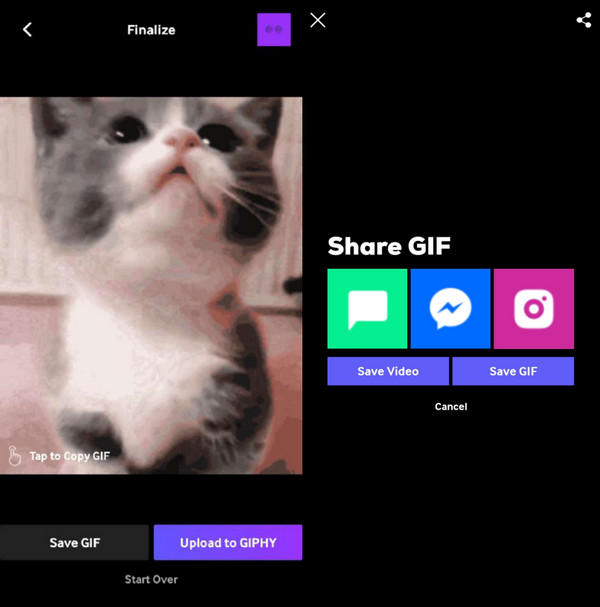
เว็บไซต์ GIPHY:
ขั้นตอนที่ 1.เข้าสู่ระบบหรือลงทะเบียนบนเว็บไซต์ GIPHY คุณสามารถเรียกดู GIF ที่คุณต้องการโพสต์บนโซเชียลมีเดียได้ เปิด GIF เพื่อเปิดแถบเครื่องมือ
ขั้นตอนที่ 2.คลิกปุ่ม "แชร์" ข้าง GIF และเลือกโลโก้ Instagram เพิ่มคำบรรยายหรือองค์ประกอบอื่นๆ เมื่อ GIF อยู่ในส่วนแก้ไขของ IG คลิกปุ่ม "โพสต์" เพื่อเสร็จสิ้น
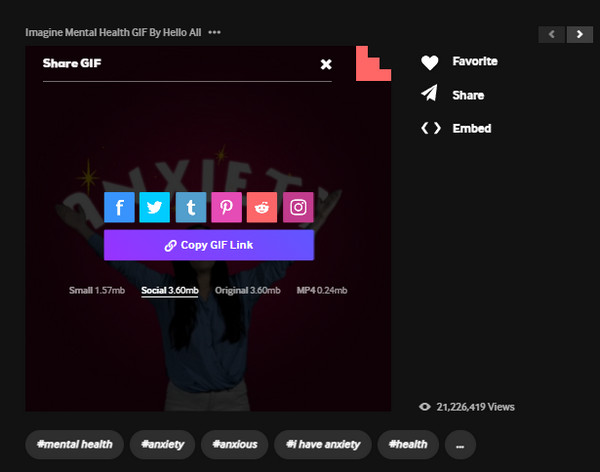
ส่วนที่ 2: วิธีแชร์ GIF บนโพสต์ Instagram ด้วยวิดีโอ
GIF เป็นรูปภาพประเภทที่ยืดหยุ่นมาก และการรวมเข้ากับคลิปวิดีโอไม่ใช่เรื่องยาก หากต้องการแก้ไขวิดีโอด้วย GIF ให้ดูวิธีแก้ปัญหาต่อไปนี้พร้อมคำแนะนำโดยละเอียด
1. โปรแกรมแปลงวิดีโอ AnyRec [Windows/Mac]
Instagram ไม่รองรับการแชร์ GIF โดยตรง แต่คุณสามารถแปลงเป็นรูปแบบอื่นที่รองรับได้ AnyRec Video Converter. เดสก์ท็อปเป็นโปรแกรมมัลติฟังก์ชั่นที่ให้วัตถุประสงค์ในการแก้ไขทั้งหมด เช่น การแปลง การรวม และการบีบอัด ด้วยการอัปโหลด GIF ง่ายๆ คุณสามารถเปลี่ยนนามสกุลไฟล์เป็น MP4, MOV และรูปแบบอื่นๆ ที่รองรับ IG หาก GIF มีคุณภาพต่ำ โปรแกรมแปลงวิดีโอจะช่วยให้คุณสามารถกำหนดการตั้งค่าสำหรับตัวแปลงสัญญาณวิดีโอ ความละเอียด บิตเรต และอัตราเฟรมโดยไม่ลดคุณภาพต้นฉบับลง ด้วยซอฟต์แวร์ระดับมืออาชีพนี้ คุณสามารถโพสต์ GIF แบบเคลื่อนไหวบน Instagram ได้อย่างรวดเร็ว

โปรแกรมตัดต่อวิดีโอที่มีประสิทธิภาพพร้อมเครื่องมือมากมายในการแปลง GIF วิดีโอ และรูปภาพ
แชร์ GIF ที่แปลงแล้วโดยตรงไปยังโซเชียลมีเดีย เช่น Instagram, YouTube ฯลฯ
สร้าง GIF ด้วยวิดีโอและรูปภาพด้วยอัตราเฟรมที่กำหนดค่าได้สูงสุดถึง 60FPS
มอบคุณสมบัติในการเพิ่มความละเอียด เพิ่มระดับเสียง และเพิ่มลายน้ำ
ดาวน์โหลดอย่างปลอดภัย
ดาวน์โหลดอย่างปลอดภัย
ขั้นตอนที่ 1.ติดตั้ง Video Converter จากเว็บไซต์อย่างเป็นทางการของ AnyRec เรียกใช้แอปพลิเคชันเพื่อแปลง GIF คลิกปุ่ม "เพิ่ม" เพื่อเปิดโฟลเดอร์ในเครื่องของคุณ คลิกปุ่ม "เปิด" เพื่ออัปโหลด
ดาวน์โหลดอย่างปลอดภัย
ดาวน์โหลดอย่างปลอดภัย
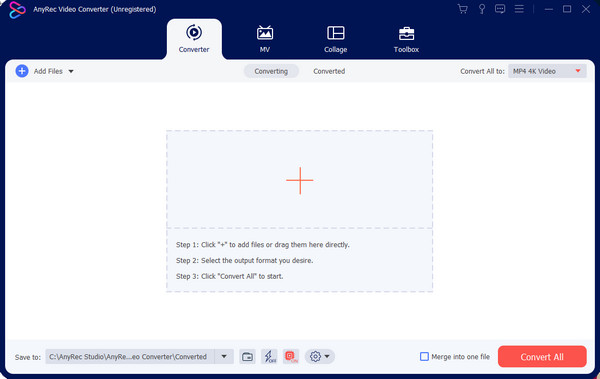
ขั้นตอนที่ 2.เมื่อไฟล์ปรากฏบนอินเทอร์เฟซ ให้คลิกปุ่ม "รูปแบบ" ที่อยู่ด้านข้าง ไปที่แท็บ "วิดีโอ" และเลือกผลลัพธ์ คุณยังสามารถใช้โปรไฟล์แบบกำหนดเองเพื่อกำหนดการตั้งค่าได้
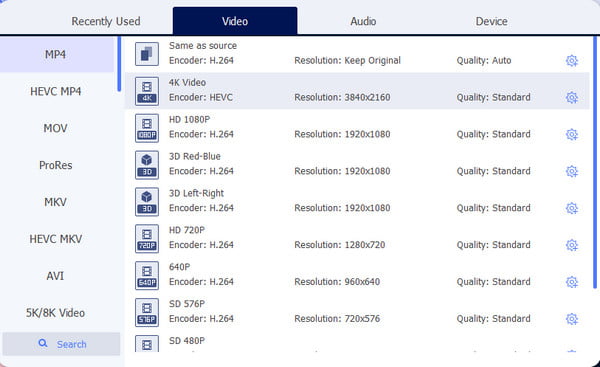
ขั้นตอนที่ 3เมื่อคุณแปลง GIF เป็นวิดีโอ คุณสามารถทำซ้ำขั้นตอนเพื่อสร้างชุดได้ สุดท้ายคลิกปุ่ม "แปลงทั้งหมด" เพื่อเริ่มกระบวนการ
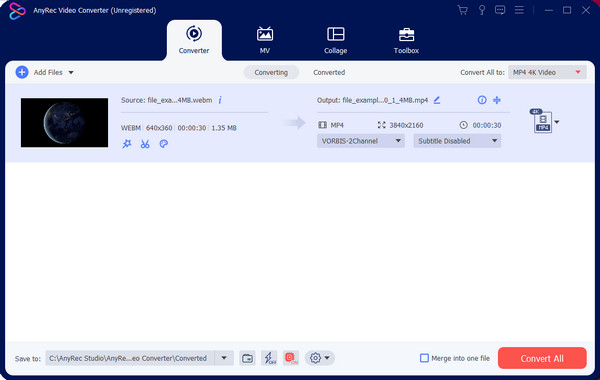
ขั้นตอนที่ 4นอกจากนี้คุณยังสามารถแชร์ไฟล์บนโซเชียลมีเดียได้โดยตรง เมื่อส่งออกวิดีโอแล้ว ให้ไปที่ส่วนแปลงแล้ว คลิกปุ่ม "แชร์" และเลือก Instagram เพื่อโพสต์ GIF
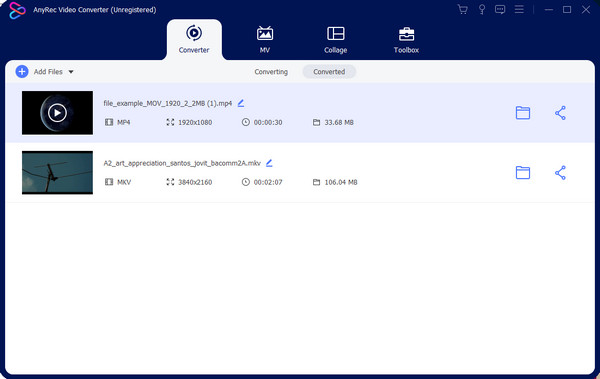
ดาวน์โหลดอย่างปลอดภัย
ดาวน์โหลดอย่างปลอดภัย
2. เอซกิฟ
Ezgif เป็นเว็บไซต์ที่มีฟังก์ชั่นพิเศษในการสร้างและ ปรับปรุง GIF. แน่นอนว่าสามารถเปลี่ยนนามสกุลไฟล์เพื่อให้สามารถอัพโหลดได้ทุกที่ ด้วย GIF Maker คุณเพียงแค่ต้องนำเข้ารูปภาพหรือวิดีโอและแก้ไขตามที่คุณต้องการ Ezgif เป็นเครื่องมือสำคัญ แต่ก็ไม่สามารถเพลิดเพลินได้เมื่อมีความก้าวหน้าที่ช้า
ขั้นตอนที่ 1.ไปที่ Ezgif และเลือกตัวเลือก GIF เป็น MP4 จากเมนูด้านบน คลิกปุ่ม "เลือกไฟล์" เพื่ออัปโหลดไฟล์บนเว็บไซต์ ดำเนินการต่อโดยกดปุ่ม "อัปโหลด"
ขั้นตอนที่ 2.ใช้เครื่องมือในหน้าต่างถัดไปเพื่อครอบตัด ลบเฟรม หรือย้อนกลับ หลังจากนั้นคลิกปุ่ม "แปลง GIF เป็น MP4" ดาวน์โหลดและแชร์วิดีโอไปยังบัญชี Instagram ของคุณ
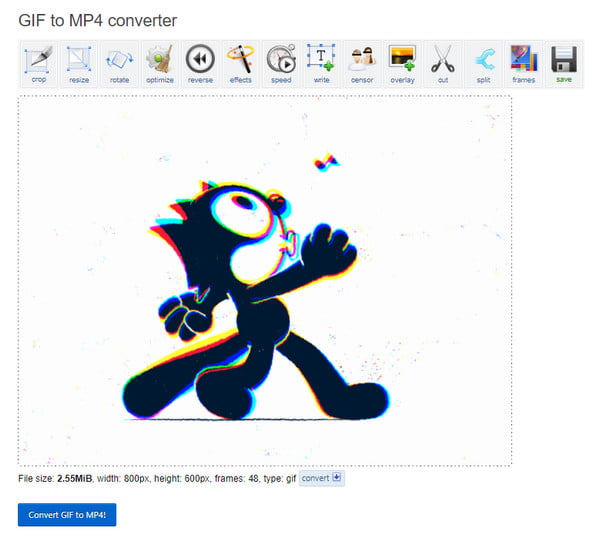
ส่วนที่ 3: เทรนด์ล่าสุดใน GIF ของ Instagram และวิธีการสร้าง
GIF มีอยู่ทั่วไปทุกหนทุกแห่งบน Instagram แต่คุณรู้หรือไม่ว่าคุณสามารถหา GIF ตลก ๆ เพื่อโพสต์ได้ที่ไหน GIPHY เป็นหนึ่งในแหล่งที่มาหลักของ GIF ไม่ว่าคุณจะแสดงความคิดเห็นในโพสต์หรืออัปโหลดด้วยความเร็วของคุณ คุณยังสามารถแก้ไข ตัดแต่ง และ ครอบตัด GIF ออนไลน์ ด้วยความช่วยเหลือของ GIPHY คุณสามารถค้นหาเว็บไซต์และแบ่งปันภาพตลกผ่านทางเว็บไซต์ได้ ผู้ให้บริการ GIF ที่ดีอีกรายหนึ่งคือ Tenor ซึ่งมีอยู่ในคีย์บอร์ดของคุณเพื่อเข้าถึงภาพโปรด ภาพที่กำลังมาแรง และภาพที่แนะนำ นอกเหนือจาก GIF แล้ว GIPHY และ Tenor ยังมีสติกเกอร์น่ารักสำหรับเพิ่มลงในภาพนิ่งอีกด้วย เพียงเปิดแป้นพิมพ์ของคุณ จากนั้นไปที่ส่วนอิโมจิ แล้วคุณจะพบไอคอน GIF ซึ่งจะแสดงภาพเคลื่อนไหว
ส่วนที่ 4: คำถามที่พบบ่อยเกี่ยวกับ Instagram GIF
-
1. จะโพสต์ GIF บน Instagram ในส่วนความคิดเห็นได้อย่างไร
เลือกโพสต์ที่คุณต้องการแสดงความคิดเห็นแล้วแตะปุ่ม GIF ในกล่องประเภท พิมพ์คำสำคัญเพื่อค้นหา GIF ที่ต้องการโพสต์ หากคุณต้องการแก้ไขความคิดเห็น ให้กดความคิดเห็นของคุณค้างไว้แล้วแตะลบ
-
2. จะเพิ่ม GIF ลงในวิดีโอได้อย่างไร
ถ้าคุณต้องการ เพิ่ม GIF แบบเคลื่อนไหวลงในวิดีโอ เป็นภาพซ้อนทับ การใช้ AnyRec Video Converter เป็นตัวเลือกที่ดี อัปโหลดวิดีโอของคุณ คลิก แก้ไข ปุ่ม. ไปที่ ลายน้ำ ส่วน. ตอนนี้คุณสามารถอัปโหลด GIF ของคุณลงในวิดีโอไปยังตำแหน่งใดก็ได้ทุกขนาด
-
3. จะวนซ้ำ Instagram GIFs เมื่อโพสต์ได้อย่างไร
สิ่งแรกที่ต้องทำคือบันทึก GIF หลายเวอร์ชันไว้ในแกลเลอรี่ในโทรศัพท์ของคุณ เปิด GIF อันใดอันหนึ่ง แล้วแตะ แบ่งปัน ปุ่ม และเลือกไอคอน Instagram แตะที่ ต่อไป ปุ่มเพื่อเพิ่ม GIF เดียวกันเพื่อขยายวิดีโอ แตะที่ โพสต์ ปุ่มหลังจากเสร็จสิ้น
บทสรุป
ตอนนี้คุณสามารถ โพสต์ Instagram GIF ด้วยรูปภาพของคุณผ่านเครื่องมือที่แนะนำ หากคุณต้องการเพิ่ม GIF ในโพสต์ของคุณ คุณสามารถใช้ GIF จาก GIPHY หรือ Tenor ได้ นอกจากนี้คุณยังสามารถใช้ AnyRec Video Converter เพื่อแปลงหรือสร้าง GIF ด้วยวิดีโอและรูปภาพได้อีกด้วย ดาวน์โหลดซอฟต์แวร์เพื่อดูฟังก์ชันที่ยอดเยี่ยมเพิ่มเติม
ดาวน์โหลดอย่างปลอดภัย
ดาวน์โหลดอย่างปลอดภัย
